- Forfatter Jason Gerald [email protected].
- Public 2023-12-16 11:30.
- Sist endret 2025-01-23 12:42.
Mobiltelefonene fortsetter å vokse, alt fra brettbare telefoner, kameratelefoner til mobiltelefoner utstyrt med musikk og applikasjoner. Takket være mobiltelefoner kan vi alle kommunisere og få kontakt med andre mennesker rundt om i verden. Mobiltelefoner har nå blitt et stort behov for tenåringer så vel som voksne, spesielt på jobb, skole og sosialt samvær.
Steg
Del 1 av 3: Finne de beste abonnementspriser
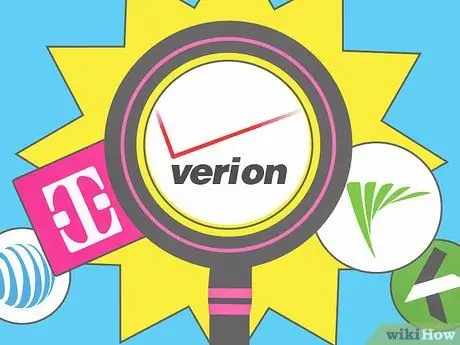
Trinn 1. Undersøk flere mobiloperatører i ditt område
Hver mobiloperatør har varierende priser. Besøk mobiloperatørens nettsted, eller gå direkte til nærmeste utsalgssted for å be om informasjon om tjenestene som tilbys. Du kan også lese anmeldelser eller spørre andre som har brukt tjenesten til operatøren tidligere.
Antall brukere av en mobiloperatør er en indikator på den beste mobiloperatøren i ditt område
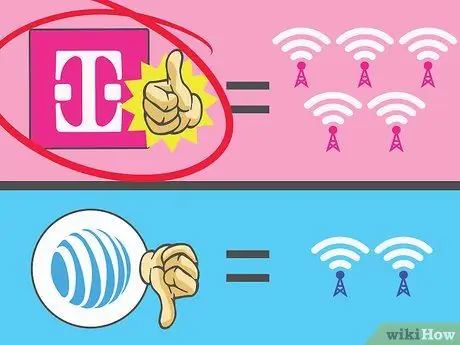
Trinn 2. Finn operatøren med den bredeste nettverksdekning
Et godt selskap må kunne tilby pålitelig dekning og mottak. Vanligvis betyr dette at mobiloperatører må ha flest mobiltårn for å dekke et større område, slik at samtalene dine ikke slippes mens du beveger deg fra region til region og fortsatt kan bruke tjenesten på tynt befolkede eller underjordiske steder.
- De fleste land har et kart som inneholder alle mobiltelefontårnene som brukes av mobiloperatører. Du kan søke etter dette kartet på internett. En god mobiloperatør bør ha flest tårn i området eller der du bor.
- Et selskap kan annonsere abonnementspriser med gode tilbud. Men dette betyr ikke at de har et pålitelig nettverk. Gode tilbud er bare nyttige hvis du er i stand til å ringe og motta samtaler uansett hvor du er.
- Hvis du reiser mye, velger du en transportør som gir nasjonal eller internasjonal dekning.
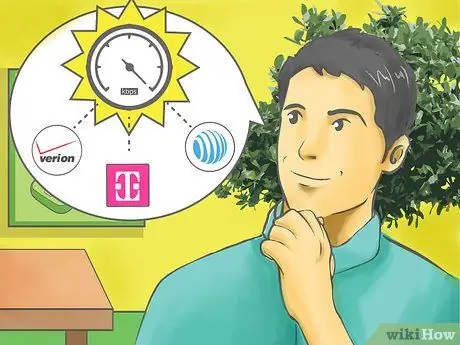
Trinn 3. Evaluer mobiloperatørens datanettverkets hastighet
På samme måte som nettverksdekning, er datadekning også avhengig av din region og operatør. Datatjenester er nyttige hvis du skal bruke internett på telefonen eller hvis du bruker en smarttelefon.
- Sammenlign datanettverkets hastigheter mellom operatører. Denne informasjonen kan vanligvis bli funnet fra deres nettsted eller salgsstyrke. Jo høyere antall kilobit per sekund (kbps) av en datatjeneste, desto høyere blir dataoverførings- og nedlastningshastigheten.
- Teknologien fortsetter å utvikle seg. De siste "G" -dataene eller generering av mobilteknologi er den raskeste tilkoblingen. Imidlertid kan ikke alle telefoner støtte den nyeste og raskeste datatilkoblingen.
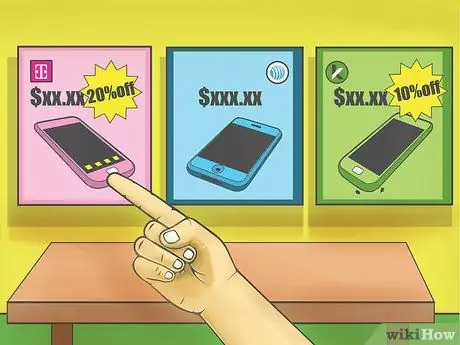
Trinn 4. Bestem riktig mobilabonnementsrate for deg
Prisen du velger vil avgjøre hvilken type telefon du kan bruke, hva du kan gjøre med den, hvor lenge du må bruke operatøren din og hvor mye du må betale hver måned. Velg en abonnementsrente som passer budsjettet ditt, men som fortsatt lar deg ha funksjonene du vil bruke på telefonen. Noen av disse fellestrekkene inkluderer:
- Anrop: Hvor mange minutter med samtaletid tilbys per måned? Hvor mye koster det å ringe lengre? Vil denne telefonkvoten bli lagt til den neste måneden hvis den ikke blir brukt? Noen operatører angir et bestemt tidspunkt eller en bestemt dag for å kunne ringe eller bli ringt på ubestemt tid. Noen operatører tilbyr også ubegrenset gratis telefonsamtaler.
- tekstmelding: I disse dager er SMS den viktigste funksjonen som bør være i en mobiltelefon. De fleste operatører tilbyr gratis SMS uten grense eller et visst antall. Vær oppmerksom på at i USA kan noen operatører ta et gebyr bare for å låse opp SMS.
- Databruk: Operatøren tilbyr mengden data som kan brukes hver måned for nedlasting og opplasting til internett. Vanligvis varierer dette beløpet fra 1 MB til ubegrenset.
- Talepost: Vanligvis belastes du en ekstra avgift for å bruke denne funksjonen. Denne funksjonen er spesielt nyttig når du ikke alltid kan svare på anrop. Å ringe talepostkassen kan imidlertid betraktes som bruk av samtaletid.
- Anrops -ID: Anrops -ID er veldig viktig i disse dager. De fleste abonnementspriser tilbyr anroper -ID -en som mange brukere forventer.
- Kontrakt: De fleste priser krever at du signerer en kontrakt for ett til tre år med en av mobiloperatørene. Vanligvis får du rabatt på kjøpet av denne telefonen. Du må imidlertid betale abonnementsprisen for mobiltelefonen så lenge kontrakten er gyldig, sammen med tilleggsgebyrer og avgifter.
- Familiepakke: Hvis flere i familien din bruker mobiltelefoner, kan det være mer økonomisk å bruke familieplanen. Den månedlige ringe-, data- og SMS -kvoten deles mellom familiemedlemmene dine som bruker mobiltelefoner.
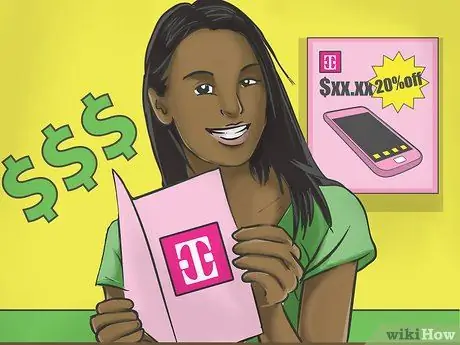
Trinn 5. Kjøp en forhåndsbetalt mobiltelefonabonnementspris
Hvis du har en dårlig kreditthistorie, eller vil spare penger, eller vil ha en mobiltelefon uten kontrakt, kan du prøve forhåndsbetalte priser. Imidlertid har denne abonnementsraten flere ulemper, inkludert:
- Mobiltelefoner er vanligvis ikke nedsatte og må kjøpes kontant, selv om noen eldre modeller er relativt rimelige.
- Signaldekning er ikke topp prioritet for operatører. Selv om du kan velge operatøren som har best dekning for ditt område, vil kontraktbrukere bli prioritert når det gjelder å få et signal.
- Kvaliteten på kundeservicen kan mangle.
Del 2 av 3: Velge riktig telefon

Trinn 1. Velg en klassisk telefon hvis mobilbehovet ditt er middelmådig
For eksempel, hvis du bare vil ringe og sende tekst til venner og familie, bruker du en brukervennlig mobiltelefon. Denne telefonen har en rekke modeller, for eksempel en sammenleggbar telefondesign eller et glidende tastatur.
- Kostnaden for klassiske mobiltelefoner er mye lavere. Noen kontraktspriser tilbyr til og med mobiltelefoner gratis.
- Klassiske telefoner er ganske holdbare. Denne telefonen er perfekt hvis du slipper telefonen mye eller må bruke den i ustabile situasjoner. Du trenger ikke å bekymre deg for at telefonen lett blir skadet som en smarttelefon.
- Hvis du er forelder og ønsker en enkel trådløs telefon, er den klassiske telefonen det beste valget. Noen telefoner har også et større tastatur som gjør det enklere å ringe.

Trinn 2. Kjøp en smarttelefon
Smarttelefoner er omtrent som minidatamaskiner og er det mest populære valget av mobiltelefoner for forbrukere. Smarttelefoner har berøringsskjermer, Wi-Fi-tilkobling, kameraer med høy oppløsning og har forskjellige operativsystemer (SO). De mest populære SO -telefonene er:
- iOS Apple: Dette operativsystemet har det mest mangfoldige innholdet og applikasjonene, kjent for sin brukervennlighet og sitt vakre brukergrensesnitt. Disse telefonene er mest populære blant gjennomsnittlige forbrukere som bare vil fange innhold (for eksempel se på videoer, spille spill eller koble til venner) i stedet for å lage innhold for profesjonell bruk. Av disse grunnene velger mange fagfolk et annet operativsystem.
- Android: Android gir mer fleksibilitet til utviklere eller de som ønsker å tilpasse utseendet og måten dette operativsystemet fungerer på. Dette operativsystemet er svært tilpassbart hvis du forstår det grunnleggende om teknologi, også nyttig hvis du vil utvikle applikasjoner.
- Windows: Hvis du er en bedriftseier, kan denne SO -en være for deg. Windows integrerer mange Windows -programmer som Microsoft Office, Exchange og skyen. Det tilbys flere funksjoner for ytterligere å lage og tilpasse dokumenter.

Trinn 3. Vurder en alternativ telefon, for eksempel et nettbrett eller Personal Digital Assistant (PDA)
PDA -er er ikke veldig populære i disse dager, men mer moderne telefonmodeller som Blackberry er egnet hvis hovedmålet ditt er å surfe på internett uten å tenke på alle ekstrafunksjonene som en smarttelefon. Nettbrett har større skjermer og har fleksibilitet og nærhet til å være slankere mot en stasjonær eller bærbar datamaskin, men med bekvemmeligheten av en smarttelefon.
Del 3 av 3: Bruke mobil
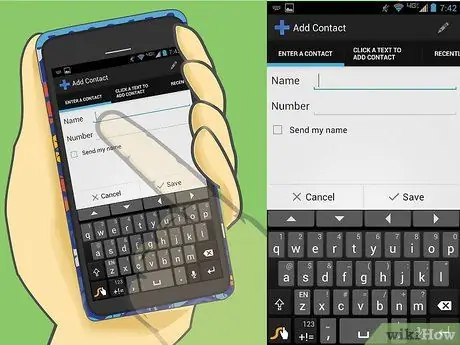
Trinn 1. Lag en kontaktliste
Samle telefonnumrene til personene du snakker med. For smarttelefoner er det et program eller ikon med et bilde av en telefon eller ordene "Telefon". Trykk for å se kontaktene dine og/eller trykk på denne knappen for å legge til en kontakt (som vanligvis er angitt med et "+" symbol). Skriv inn kontaktinformasjon og telefonnummer med tastaturet, og lagre. For klassiske telefoner, bare skriv inn det aktuelle telefonnummeret, og trykk deretter på knappen for å legge det til i kontakter.
- Noen telefoner har forskjellige faner, for eksempel favorittnumre, nylige anrop, kontakter, tastatur og telefonsvarer -faner.
- Les telefonens instruksjoner. Hvordan du oppretter en kontakt kan være litt forskjellig på hver SO. Hvordan opprette kontakter for Android -telefoner er forskjellig fra iPhone og Windows.
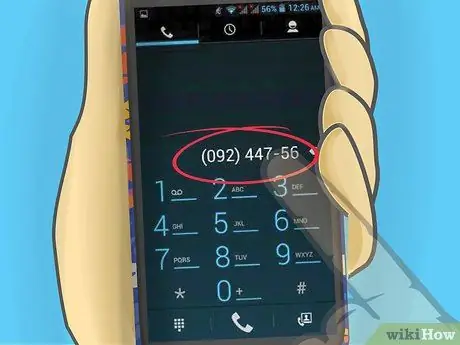
Trinn 2. Foreta et anrop ved å velge eller ringe et bestemt nummer og trykke på "send" eller "ring" -knappen
Denne knappen er ofte merket med en grønn bokstav eller et symbol. Gjør det samme som alle andre telefoner.
- Avslutt samtalen ved å trykke "avslutte" som er angitt med en rød bokstav eller et symbol. Samtaler avsluttes vanligvis automatisk etter at personen du snakker med legger på, men det er lurt å holde denne knappen inne, spesielt siden noen samtaler koster minutter.
- Du kan se tapte eller nylige anrop i telefonprogrammet på en smarttelefon, eller ved å se gjennom menyene på en klassisk telefon. Det er alternativer for å se samtalekildedetaljer, samtaletid, alternativ for å ringe tilbake og lagre nye kontakter.

Trinn 3. Sett opp en talepostkasse
De fleste telefoner har en knapp som umiddelbart ringer telefonsvareren. Hvis du ikke finner denne tasten, holder du nede "1" på tastaturet for å ringe telefonsvareren. Følg systemoppfordringene for å opprette passordet ditt, registrere navnemeldinger og/eller ta opp hilsener.
- Hvis du ikke ønsker å ta opp din egen hilsen, vil systemet bruke den eksisterende hilsenen og justere den med det innspilte navnet ditt.
- Du kan når som helst endre passord, navn og hilsen ved å slå telefonsvarernummeret og følge ledetekstmenyen.
- Når du mottar en talemelding, vil smarttelefonen din varsle deg eller vise et varsel. Ring telefonsvarernummeret eller hold inne "1" for å få tilgang til postkassen. Skriv inn passordet ditt og lytt til den innkommende taleposten. Følg instruksjonene, for eksempel instruksjoner for å ringe et nummer, lagre en melding eller slette en melding.
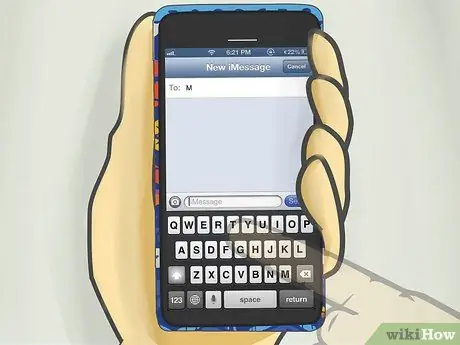
Trinn 4. Send SMS
De fleste telefoner viser innboksen eller meldingsappen som "Meldinger" eller "Meldinger". Du kan opprette en ny melding fra Opprett en ny melding, eller velge en kontakt fra kontaktlisten, trykke på alternativknappen og se etter alternativer for å sende en melding til den kontakten.
- På klassiske telefoner uten QWERTY -tastatur må du lære å bruke T9 eller prediktiv tekst for å skrive meldinger.
- Smarttelefoner vil ha en rekke meldingsapper som kan lastes ned og brukes. Noen meldingsapper bruker mobiloperatørens mobilnettverk til å sende meldinger. Andre bruker internett eller datakvoten din.

Trinn 5. Lås tastaturet eller smarttelefonen for å beskytte den mot tyveri eller ringe når den holdes i lommen
Hver telefon og alle operativsystemer har en annen måte å låse tastaturet på. For eksempel tilbyr Apple iOS 8 og nyere og iPhone 5 og nyere Touch ID som vil lese fingeravtrykket ditt for å låse opp telefonen. Mens andre smarttelefoner bare vil be om et passord eller et firesifret nummer. Sjekk hvordan du låser telefonen fra telefoninnstillingene eller instruksjonene.
- For de fleste klassiske telefoner er låsing av tastaturet ikke en form for sikkerhet, men snarere en forhåndsregel mot å ringe mens du er i lommen. Dette er ikke et problem hvis du har en sammenleggbar telefon. Men hvis ikke, kan de fleste telefoner låses ved å trykke på menyknappen og deretter raskt etterfulgt av en stjerne. For å låse opp, trykk på tasten som er angitt på telefonen, og trykk deretter på stjernen.
- Hvis du er bekymret for tyveri, har de fleste smarttelefoner sin egen app eller trinn for å finne en stjålet telefon.
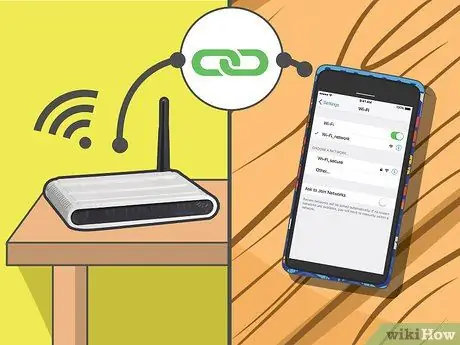
Trinn 6. Koble telefonen til Wi-Fi-nettverket
De fleste klassiske telefoner kan ikke koble til Wi-Fi, men må bruke data for å koble til internett. På en smarttelefon, ved å koble den til Wi-Fi, bruker du ikke lenger data, ikke lenger begrenset av datakvote.
- iPhone: Trykk på Innstillinger-ikonet, og trykk deretter på Wi-Fi-linjen. Slå på Wi-Fi hvis du ikke allerede har gjort det, og velg deretter et nettverk fra listen under det. Skriv inn passordet hvis dette nettverket er passordbeskyttet. Trykk på Bli med.
- Android: Trykk på appikonet fra hovedskjermen, og åpne deretter Innstillinger -appen. Sørg for at Wi-Fi-hovedkontrollen er i øvre høyre hjørne. Velg et tilgjengelig Wi-Fi-nettverk. Skriv inn passordet hvis dette nettverket er passordbeskyttet. Trykk på Koble til -knappen.
- Windows: Sveip til venstre for å vise App List, trykk på Innstillinger og deretter Wi-Fi. Kontroller at Wi-Fi er på, og velg deretter et tilgjengelig Wi-Fi-nettverk. Skriv inn passordet hvis dette nettverket er beskyttet. Trykk på Ferdig.
- Når den er koblet til et Wi-Fi-nettverk, vises symbolet i telefonens statuslinje. For de fleste telefoner vil dette symbolet erstatte datasymbolet "G", noe som indikerer at telefonen ikke lenger bruker data.

Trinn 7. Lær hvordan du laster ned appen
De fleste smarttelefoner har en serie forhånds nedlastede apper, hvorav den ene er i appbutikken til telefonens operativsystem. Trykk på dette ikonet og bla gjennom eller søk etter appen du vil bruke. Du må kanskje opprette en konto før du kan laste ned apper. Telefonen vil be deg om å opprette en konto som ofte ber om din personlige informasjon og betalingsalternativer.
- iPhone ved hjelp av App Store -appen. Brukeren må konfigurere en Apple -ID.
- Android ved hjelp av Google Play Butikk -appen.
- Windows installere apper fra Windows Store.
- Noen apper må kjøpes for penger. Sørg for at du har riktig betalingsinformasjon på kontoen din. Pass på at andre ikke bruker telefonen eller kontoen din til å laste ned apper. Vanligvis før du laster ned en betalt app, må du skrive inn et passord som tar sikte på å beskytte deg mot uønskede kjøp.
- Noen apper tilbyr kjøp i app eller alternativer for å motta flere funksjoner i nedlastede apper.
- Klassiske telefoner har vanligvis ikke en appbutikk for å laste ned apper, men kommer i stedet med et sett med nedlastingsapper. Noen av de nyeste klassiske telefonmodellene har også spill-, bilde- eller musikkapper.

Trinn 8. Lad telefonen regelmessig ved å koble den til en lader
Telefonen viser en batteriindikator som forteller deg prosentandelen eller gjenværende batteritid. De fleste telefoner gir en advarsel eller påminnelse når batteriet er nesten tomt.
Kjøp en rekke ladere, for eksempel billadere, dokkladere for ditt hjemmelydanlegg eller ekstra ladere
Tips
- De fleste abonnementspriser bruker opp telefonkvoten din hver gang du bruker tjenesten deres, inkludert å sjekke telefonsvareren din, motta en telefon eller til og med ringe noen som ikke svarer.
- Lås tastaturet når du ikke bruker telefonen, eller sett den til å låse automatisk. Hvis tastaturet er låst, må du trykke på en bestemt tastesekvens før du kan bruke telefonen. Dette er ikke bare nyttig for din sikkerhet, men også nyttig for å forhindre at telefonen ved et uhell ringer når den er lagret i en lomme eller i en pose.
Advarsel
- De fleste kontraktssatser angir et gebyr for tidlig oppsigelse. Planlegg abonnementsbudsjettet og prisene nøye hvis du kjøper en langsiktig rente.
- Unngå å slippe eller bruke telefonen i nærheten av vann, da telefonen kan bli skadet. Noen telefoner har en garanti, men det dekker vanligvis ikke fysisk skade.
- Ikke kjør mens du bruker mobiltelefon. Trekk over eller bruk håndfri for å ringe mens du kjører. De fleste biler har et program for å sette opp telefonen og lar deg ringe og sjekke meldinger verbalt.






